Wenn Sie sich für Videobearbeitung interessieren, haben Sie sicher schon von Tools wie Filmora und iMovie gehört. Beide Editoren verfügen über Effekte und Funktionen. iMovie vs. Filmora war schon immer ein heißes Thema unter den Editoren.
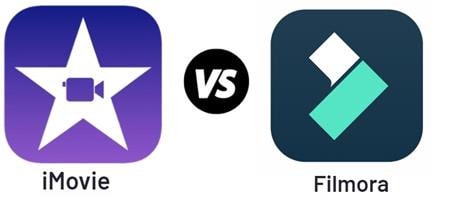
Für viele Menschen ist es verwirrend, sich für eine der beiden Optionen zu entscheiden. Es ist nicht ihr eigenes Problem; die Merkmale, die Oberfläche, die Funktionalität, etc. beeinflussen die Entscheidungsfindung.
Wenn Sie im gleichen Boot sitzen, machen Sie sich keine Sorgen, denn in diesem Blog finden Sie Vergleiche, Gemeinsamkeiten, FAQs und andere wichtige Informationen, damit Sie sich für die richtige Bearbeitungssoftware entscheiden können.
Haftungsausschluss: Der Inhalt wurde ausschließlich zu Informations- und Bildungszwecken zur Verfügung gestellt. Das bloße Erscheinen von Produkten auf der Webseite bedeutet nicht, dass Wondershare oder seine Tochtergesellschaften diese Videobearbeitungsprogramme befürworten.
In diesem Artikel
Teil 1: Einblicke in den Vergleich: Hauptunterschiede zwischen Filmora und iMovie
Die Wahl zwischen den beiden Editoren Filmora und iMovie ist für einige Editoren eine Herausforderung, aber Sie brauchen sich keine Sorgen zu machen, denn wir vergleichen die beiden anhand von 6 zentralen Aspekten, nämlich Verfügbarkeit, Bewertungen von Fachleuten, fortgeschrittene Bearbeitung, Spezialeffekte, Preise und Kundensupport. Auf diese Weise erhalten Sie einen vollständigen Überblick und können das Produkt auswählen, das Ihrem Geschmack entspricht.
Fangen wir also gleich damit an.
1. Verfügbarkeit
Der Gewinner: Wondershare Filmora
Wondershare Filmora: Windows, macOS, iPadOS;
iMovie: mac OS, iPadOS, iOS;
Eins nach dem anderen: Als Editor können Sie nicht viel von einem Tool erwarten, das auf ein bestimmtes Betriebssystem beschränkt ist. In Anbetracht dieses Szenarios sollten Sie sich für Filmora entscheiden, da es sowohl unter Windows als auch unter macOS perfekt funktioniert. Wondershare Filmora kann auch eine bessere Option sein, wenn Sie Windows häufig verwenden.
IMovie hingegen läuft gut unter macOS und iOS. Seine Fähigkeit, professionelle Videos mit grundlegenden Funktionen zu erstellen, verschafft ihm einen leichten Wettbewerbsvorteil gegenüber Filmora.
2. Bewertungen
Gewinner: iMovie
Es ist auch wichtig zu sehen, wie vertrauenswürdige Quellen diese Tools bewertet haben. Auf diese Weise erhalten Sie mehr Klarheit darüber, welche Option Ihre Anforderungen erfüllen wird.
G2 hat Filmora in seinen Bewertungen 4,4 von 5 Sternen gegeben und behauptet, es sei der beste Videoeditor. Die Webseite hat 4,3 von 5 Sternen vergeben und bezeichnet iMovie als ein einfaches und schnelles Tool.
Capterra hat iMovie mit 4,5 von 5 Sternen bewertet und hält es für eine großartige Software für angehende Videofilmer. Filmora erhielt hier ebenfalls 4,5 von 5 Sternen und wird als einzigartiger Video-Editor beschrieben.
TrustRadius hat Filmora mit 8 von 10 Punkten bewertet und schätzt den großen Funktionsumfang. IMovie hingegen wurde mit 8,7 von 10 Punkten bewertet, weil es kostenlos und intuitiv ist.
PCmag hat Filmora mit 3,5 für seine ansprechende Oberfläche und die verschiedenen Effekte bewertet. Die Webseite hat iMovie 4,5 Punkte für die Erstellung beeindruckender Videos und Fotos gegeben.
Bevor wir weitermachen, lassen Sie uns all diese Bewertungen zum Vergleich in einer Tabelle zusammenfassen.
| Bewertungen | wondershare filmora | iMovie |
| G2 | 4.4 | 4.3 |
| Capterra | 4.5 | 4.5 |
| TrustRadius | 4 | 4.3 |
| PCmag | 3.5 | 4.5 |
| Durchschnittliche Bewertung | 4.1 | 4.4 |
Wie Sie sehen können, liegt die durchschnittliche Bewertung von Filmora bei 4,1 und die von iMovie bei 4,4. Aber bedeutet dies, dass die Vergleiche vorbei sind?
Natürlich nicht!!!
Obwohl die Bewertung durch die Benutzer für jedes Tool wichtig ist, können Sie hier keine abschließende Bewertung vornehmen, da jeder Benutzer andere Anforderungen und Bedürfnisse hat. Lassen Sie uns nun weitermachen, denn überraschenderweise hat Wondershare Filmora in den folgenden Aspekten die Nase vorn.
3. Erweiterte Bearbeitung
Der Gewinner: Wondershare Filmora
Professionelle Videos erfordern oft ein hohes Maß an Bearbeitung, z.B. mit Greenscreen.
Außerdem müssen Ihre Videos visuell interessant sein, damit Sie das gewünschte Ergebnis erzielen können - sei es, dass Sie Ihre Botschaft einem größeren Publikum vermitteln oder ein Produkt an eine junge Zielgruppe verkaufen wollen.
Achten Sie bei der Auswahl eines Video-Editors darauf, dass er auch für fortgeschrittene Bearbeitungen geeignet ist. Schauen wir uns an, welche Funktionen Filmora und iMovie bieten, um die beste Arbeit zu leisten.
| Erweiterte Funktionen | Wondershare Filmora | iMovie |
| Geteilter Bildschirm | ✔ | X |
| Keyframing | ✔ | ✔ |
| Bewegungsverfolgung | ✔ | X |
| Auto Reframe | ✔ | ✔ |
| Speed Ramping | ✔ | ✔ |
| Greenscreen-Bearbeitung | ✔ | ✔ |
| Maske | ✔ | X |
| Unterstützung von 3D LUTs | ✔ | X |
Funktionen:
- Geteilter Bildschirm: Filmora enthält mehrere Vorlagen für geteilte Bildschirme, die Sie durch Ziehen und Ablegen auf der Zeitleiste verwenden können.
- Keyframes: Mit Filmora können Sie Keyframe-Werte hinzufügen, verschieben und ändern. Sie können sogar versuchen, die Keyframe-Animation anzupassen. iMovie ermöglicht es Ihnen, Keyframes in verschiedenen Animationsgrafiken anzuwenden, um Symbole und Logos hervorzuheben.
- Bewegungsverfolgung: Filmora ermöglicht es Ihnen, Bewegungen in Ihrem Filmmaterial zu verfolgen, so dass Objekte, wie Bilder, Elemente oder Text, der Bewegung folgen können.
- Automatischer Bildausschnitt: Filmoras Auto Reframe hilft Ihnen, ein sich bewegendes Objekt zu erkennen und es automatisch zuzuschneiden. Aber Sie müssen das manuell in iMovie machen.
- Speed Ramping: Filmora verfügt über ein Speed Ramping-Panel. Die Geschwindigkeitssteuerung in iMovie ermöglicht es Ihnen, je nach Bedarf "Schnell" oder "Langsam" zu wählen.
- Greenscreen-Bearbeitung: Filmora unterstützt die Bearbeitung von Greenscreens. iMovie erlaubt Ihnen auch, den gewünschten Hintergrund zu wählen.
- Maskieren: Die Maskierung in Filmora hilft Ihnen, Effekte zu überblenden. iMovie unterstützt diese Art der Maskierung jedoch nicht.
- 3D LUT-Unterstützung: Mit Filmora können Sie bequem eine 3D-LUT einbinden, aber Sie können keine Video-LUTs in iMovie verwenden, da die Software keine Plug-ins von Drittanbietern unterstützt.
4. Spezialeffekte, Musik und andere Annehmlichkeiten
Der Gewinner: Wondershare Filmora
Damit Ihr Filmmaterial unterhaltsam und informativ aussieht, müssen Sie Spezialeffekte und manchmal auch Musik hinzufügen. Mit Spezialeffekten können Sie die Aufmerksamkeit der Zuschauer auf sich ziehen und sie dazu bringen, sich das Video bis zum Ende anzusehen.
Aus diesem Grund suchen Editoren nach Tools oder Software, die über eine Reihe fortschrittlicher Funktionen verfügen. Wenn wir über Filmora sprechen, kann es Ihr Video in eine beeindruckende Produktion verwandeln.
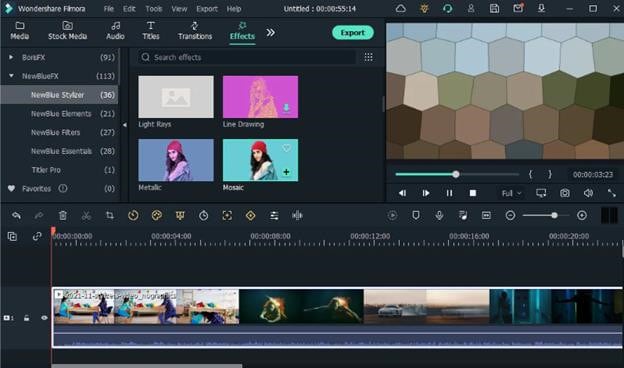
Wie? Filmora verfügt über eine riesige integrierte Medienbibliothek namens Filmstock. Hier finden Sie verschiedene Vorlagen und Effekte, mit denen Sie Ihre Videos toll aussehen lassen können.
iMovie verfügt zwar über eine Reihe von Effekten, Funktionen und Vorlagen, ist aber nicht ganz auf der Höhe der Zeit. Wer hat also hier die Nase vorn? Natürlich Filmora. Hier ein kurzer Vergleich der fortschrittlichen Funktionen, die beide Programme bieten.
| Erweiterte Funktionen | Wondershare Filmora | iMovie |
| Premium-Plug-Ins und Videoeffekte | ✔ | X |
| Audio FX, verbesserte & Echtzeit-Hintergrundmusik | ✔ | X |
| Verbesserte Videofilter/LUTs | ✔ | X |
| Stock-Mediathek | ✔ | X |
| Titelvorlagen | ✔ | X |
5. Budget und Preisgestaltung
Der Gewinner: Wondershare Filmora
Ein weiterer wichtiger Faktor, auf den Sie achten sollten, ist die Preisgestaltung. Legen Sie zunächst Ihr Budget fest. Dann beginnen Sie mit der Suche nach Optionen, die Ihr Budget nicht überschreiten. Wie bei anderen Programmen gibt es auch bei Filmora vier verschiedene Tarife, um verschiedenen Benutzern gerecht zu werden. Während der Einzeltarif für fast jeden Benutzer geeignet ist, enthalten der Team-, Business- und Studententarif Funktionen, die für die jeweiligen Benutzer optimiert sind.
IMovie hingegen können Sie kostenlos nutzen, allerdings nur, wenn Sie ein Mac-Benutzer sind.
Werfen wir einen Blick auf einige Details der Preisgestaltung mit einer Vergleichstabelle.
| wondershare filmora | iMovie |
| Für Einzelpersonen $49,99 Jahresabo $79,99 Unbefristete Lizenz Für Studenten $19,99 Monatsabo $40 Jahresabo $49,99 Unbefristete Lizenz Für Unternehmen Erschwingliches Jahresabo für bis zu 5 Benutzer Für Teams $155,88-$701,40 Jahresabo (5 Benutzer) Paketangebote zum Sparen |
Kostenlos |
6. Kundensupport
Unentschieden
Nicht zuletzt ist ein hervorragender Kundensupport unverzichtbar, vor allem, wenn Sie eine dringende Anfrage bearbeiten müssen. Sie können nicht viel von einem Videobearbeitungsunternehmen erwarten, das Stunden oder Tage braucht, um sich bei Ihnen zu melden.
Wenn wir über Filmora und iMovie sprechen, bieten beide einen aufmerksamen Kundenservice. Benutzer können die Lösung ihrer Probleme entweder in den bereits vorhandenen Informationen wie den Community-Foren und den Produkt-FAQs finden oder sie können ihre Teams bitten, eine Lösung zu finden.
Hier sehen Sie, was iMovie und Filmora in Bezug auf den Kundensupport bieten.
| Service | Wondershare Filmora | iMovie |
| Sofortiger Live-Chat und E-Mail-Antwort | ✔ | ✔ |
| Kundensupport 24/7 | ✔ | ✔ |
| Produkt-FAQs | ✔ | ✔ |
| Community Forum | ✔ | ✔ |
Teil 2: Ähnlichkeiten zwischen iMovie und Filmora
Egal, ob es sich um erweiterte Funktionen oder die Unterstützung durch den Kundensupport handelt, beide Tools haben das Potenzial, den gesamten Bearbeitungsprozess zu rationalisieren.
Obwohl diese Tools einige Unterschiede in Bezug auf Spezialeffekte und Preise aufweisen, gibt es auch ein paar Gemeinsamkeiten.
Benutzerfreundliche Software
iMovie und Filmora sind einfach zu bedienende Bearbeitungstools, auch wenn Sie Anfänger sind und zum ersten Mal ein Video ohne Aufsicht bearbeiten.
Wird kostenlos mit dem Mac geliefert. Anfänger können mit iMovie Videomaterial schneiden und zu zusammenhängendem Material kombinieren. Filmora ist jedoch eine intuitive Software mit fortschrittlichen Funktionen, die Anfängern und fortgeschrittenen Editoren gleichermaßen helfen.
Grundlegende Bearbeitungsfunktionen
Mit Filmora und iMovie können Sie Übergänge hinzufügen, wackelige Videos stabilisieren, Farben verbessern oder ändern, Videoclips zuschneiden und das Hintergrundrauschen Ihres Materials anpassen. Diese Funktionen sind ebenfalls intuitiv, so dass Sie davon ausgehen können, dass Sie die Bearbeitung Ihres Projekts in dem vorgegebenen Zeitrahmen abschließen können.
Stabilität
Die Bearbeitungstools stürzen kaum ab. Unabhängig davon, ob Sie Filmora oder iMovie verwenden, sollten Sie die Betriebssystemanforderungen für diese Tools überprüfen, um Verzögerungen zu vermeiden und eine problemlose Bearbeitung zu gewährleisten.
| Ähnlichkeiten | Filmora | iMovie |
| Leicht zu bedienende Software | ✔ | ✔ |
| Grundlegende Bearbeitungsfunktionen | ✔ | ✔ |
| Stabilität | ✔ | ✔ |
Teil 3: iMovie vs. Filmora: Ist Filmora bei der Videobearbeitung besser als iMovie?
Zweifellos verfügen beide Tools über eine beeindruckende Anzahl von Funktionen. Und Sie können nicht leugnen, dass die Verwendung eines dieser Tools den Videobearbeitungsprozess rationalisieren kann. Wenn Sie jedoch nicht wissen, welche Software besser ist: Sie können das Problem mit dieser einfachen Formel mit 4 Fragen lösen.
- Welches Tool ist einfacher zu benutzen?
- Welches Tool verfügt über mehr Funktionen?
- Welches Tool bietet den besten Support für Kunden?
- Welches Tool kann auf mehreren Systemen ausgeführt werden?
Wenn Sie diese Punkte zusammenfassen und sich auf die oben genannten Informationen konzentrieren, werden Sie feststellen, dass Filmora einfach zu bedienen ist, eine Reihe von grundlegenden bis fortgeschrittenen Funktionen bietet und auf verschiedenen Webseiten beeindruckende Bewertungen erhalten hat.
Abschließendes Urteil - Filmora könnte Ihre bessere Wahl sein
Es ist nicht zu leugnen, dass Filmora gewinnt, aber Sie können die besten Seiten von iMovie nicht ignorieren. Vor allem, wenn Sie ein Apple-Benutzer sind und die vollständige Bearbeitung nicht Teil Ihrer Arbeit ist. Für grundlegende Bearbeitungen können Sie sich auf iMovie verlassen, um anständiges Filmmaterial zusammenzustellen.
Teil 4: iMovie vs. Filmora: Wie benutzt man Wondershare Filmora für die Videobearbeitung?
Da Filmora umfangreicher ist als iMovie, ist es nun an der Zeit zu erkunden, wie die Videobearbeitung in FilmoraPro aussieht.
Hier finden Sie eine Schritt-für-Schritt-Anleitung für die Videobearbeitung mit Filmora auf einem Computer.
Schritt 1 Herunterladen und Installieren von Filmora
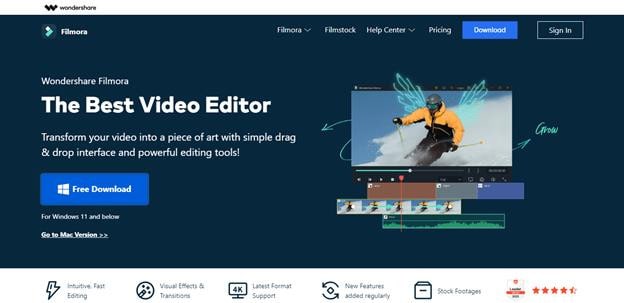
Um ein Video auf Ihrem Computer zu bearbeiten, besuchen Sie jetzt die offizielle Webseite von Wondershare Filmora und laden Sie die Software kostenlos herunter. Nachdem der Download abgeschlossen ist, installieren Sie sie sofort.
Schritt 2 Wonshare Filmora starten
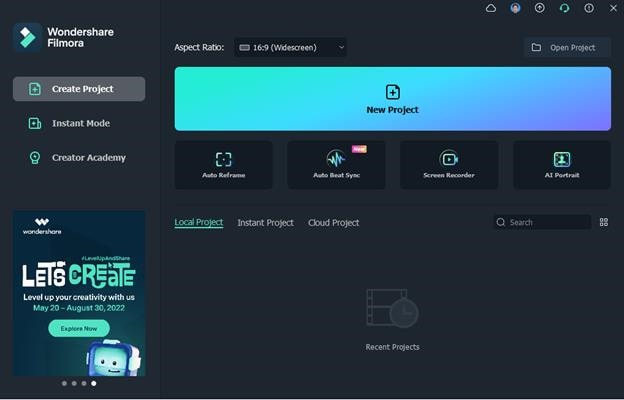
Nach der Installation starten Sie Wondershare Filmora zur Bearbeitung. Klicken Sie auf der sich öffnenden Oberfläche auf "Neues Projekt".
Schritt 3 Importieren Sie Ihr Video
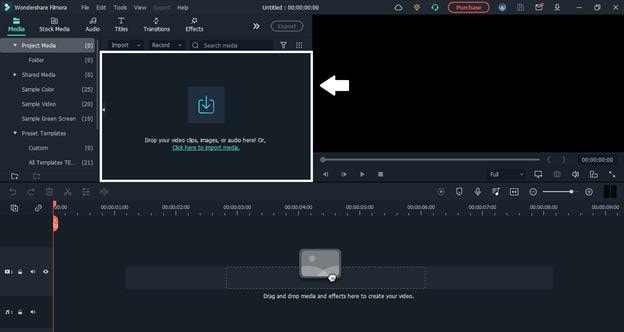
Jetzt wird ein neues Projekt erstellt. Es ist an der Zeit, Ihr Video zu importieren, das bearbeitet werden muss. Ziehen Sie Ihr Video einfach per Drag & Drop in den Importbereich oder klicken Sie dort, um das Video von Ihrem Computer auszuwählen.
Schritt 4 Fügen Sie das Video zum Panel hinzu
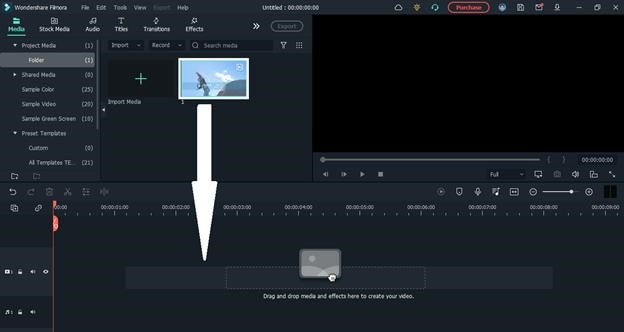
Ziehen Sie das importierte Video aus dem Importbereich in das Feld darunter. Dadurch wird das Video in das Panel eingefügt.
Schritt 5 Bearbeiten Sie Ihr Video mit Filmora
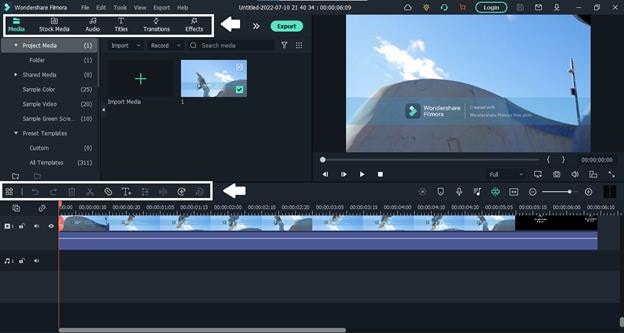
Wir sind bereit, Leute. Nutzen Sie die robusten Funktionen von Wondershare Filmora über die Symbolleisten und gestalten Sie Ihr Video so, wie Sie es möchten.
Schritt 6 Exportieren Sie das bearbeitete Video
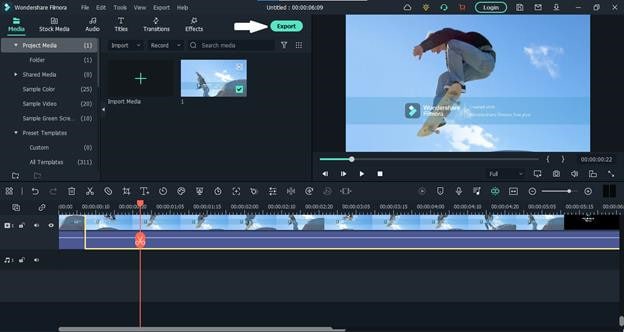
Wenn Sie die Bearbeitung Ihres Videos abgeschlossen haben, klicken Sie einfach auf die "Exportieren" Schaltfläche oben auf dem Bildschirm und speichern Sie das Video auf Ihrem Computer.
Dieses Tutorial hilft Ihnen auch, den gesamten Prozess zu verstehen, damit Sie visuell interessantes Material für Ihre Socials erstellen können.
https://youtu.be/s3qPfmF2nJc
Bevor wir unseren Leitfaden beenden, lassen Sie uns noch einen Blick auf einige häufig gestellte Fragen werfen.
Teil 5: iMovie vs. Filmora Beliebte FAQs
1. Ist Videobearbeitungssoftware mit einem Abonnement besser?
Vergewissern Sie sich beim Kauf eines Software-Abonnements, dass es den regelmäßigen Bezug von Updates beinhaltet.
2. Sollte ich einen Mac kaufen, um iMovie zu bekommen?
iMovie funktioniert auf Mac, iPad und iPhone. Sie können Projekte in iCloud Drive speichern und von Apple-Geräten aus darauf zugreifen.
3. Wie viel RAM brauche ich für die Videobearbeitung?
Sie benötigen 32 GB Arbeitsspeicher, um verschiedene Arten von Dateien zu bearbeiten und längeres Filmmaterial zu verarbeiten.
Abschließende Worte
Die Wahl einer Videobearbeitungssoftware kann eine Herausforderung sein, vor allem, wenn Sie ein Anfänger auf dem Gebiet der Videobearbeitung sind. Um die richtige Wahl zu treffen, sollten Sie sich Klarheit über Ihre Anforderungen verschaffen.
Wenn Sie ein Anfänger sind und ein Tool zur Bearbeitung einfacher Videos für Ihre sozialen Netzwerke verwenden, brauchen Sie wahrscheinlich keine teure Software.
Wenn Sie aber eine Gruppe kreativer Genies leiten und professionelle visuelle Inhalte erstellen, um Einkommen zu generieren, müssen Sie sich für ein Tool wie Filmora entscheiden, um Ihre Bearbeitungsfähigkeiten auf höchstem Niveau zu demonstrieren.
 4,7
4,7





